Багато хто з нас підключають наші ноутбуки до великих зовнішніх моніторів для більшої зручності та продуктивності. Після підключення ноутбука до зовнішнього монітора користувачі вважають за краще використовувати зовнішню клавіатуру і мишу.
Після підключення ноутбука до зовнішнього екрана та пристрою введення, багато хто з нас залишають кришку ноутбука відкритою навіть при використанні тільки другого екрана (зовнішнього монітора), оскільки закриття кришки ноутбука вимикає ноутбук.
У Windows 10 і більш ранніх версіях, за замовчуванням, ноутбук переходить в сплячий режим, коли ви закриваєте кришку ноутбука (екран). Через це більшість користувачів залишають кришку відкритою навіть при використанні тільки зовнішнього монітора (другий екран).
Правда полягає в тому, що в Windows 10 і більш ранніх версіях існує положення, що дозволяють ноутбуку працювати навіть після закриття кришки без входу в режим сну або сплячого режиму.
Ця функція дуже зручна, коли ви хочете підключити ноутбук до другого екрану і використовувати зовнішню клавіатуру і мишу.
Запустіть ноутбук Windows 10 з закритим екраном
Крок 1. Клацніть правою кнопкою миші на піктограмі батареї на панелі завдань, а потім клацніть Параметри живлення .
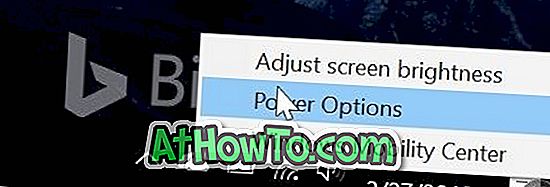
Крок 2: У лівому панелі вікна Параметри живлення натисніть кнопку Вибрати, що закриває кришку . Ця дія відкриє вікно Системних параметрів.
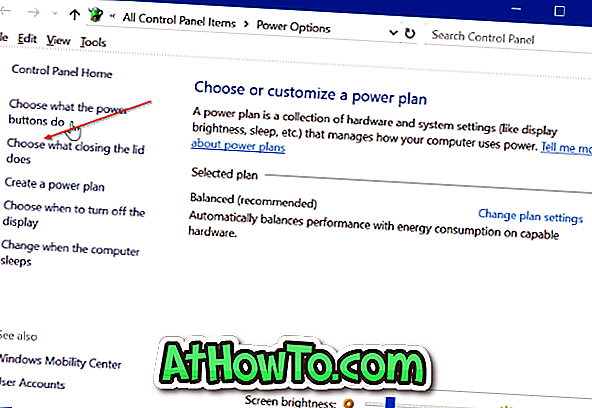
Крок 3: У розділі Power and sleep і lid, ви побачите Коли я закрию кришку . Виберіть опцію " Нічого не робити " для опцій " На батареї " та " Підключений ".
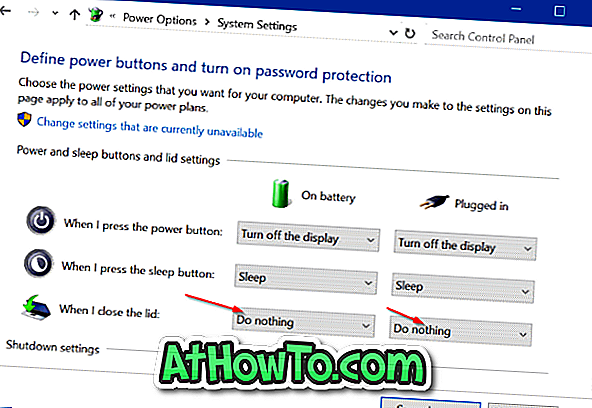
Натисніть кнопку Зберегти зміни . Це воно! Якщо закрити кришку ноутбука / екран, нічого не відбувається. Ви можете підключити ноутбук до зовнішнього монітора, підключити зовнішню мишу і клавіатуру, а потім закрити кришку, щоб продовжити роботу ноутбука.
Якщо ви хочете вимкнути або заснути ноутбук, використовуйте зовнішній монітор, клавіатуру та налаштування миші.













